Slik løser du Bluetooth-problemer på Windows 10

Bluetooth lar deg koble Windows 10-enheter og tilbehør til PC-en din uten behov for ledninger. Her er ulike teknikker for å løse Bluetooth-problemer.
Å si at Apple er det viktigste av perfeksjon vil fortsatt være en underdrivelse. Uansett hvilket produkt eller hvilken tjeneste Apple tilbyr, er det skåret ut med den største fortreffelighet og tar hensyn til de siste teknologiske fremskritt. Apple Music er en slik tjeneste som har vært vår konstante musikkkilde gjennom alle disse årene. Vi kan ha en rekke tredjepartsapper installert på vår iPhone, men Apple Music er der hjertet vårt er.
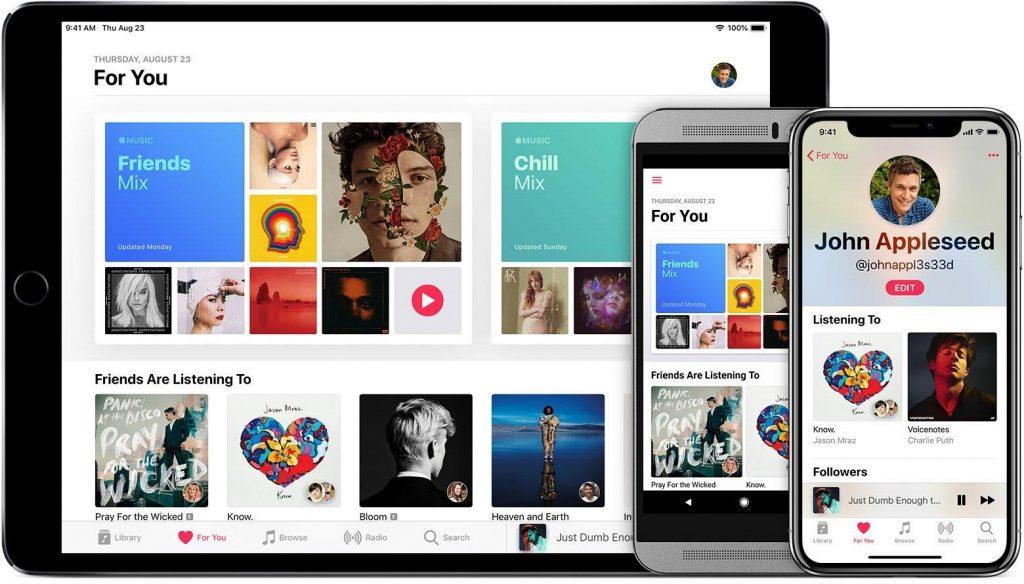
Her er noen Apple Music-tips og triks som du kanskje ikke visste om. (til ennå)
La oss utforske noen skjulte funksjoner i Apple Music-appen for å gjøre musikklytteopplevelsen mer rocka og kraftfull.
1. Hurtigtilgang albumnavn
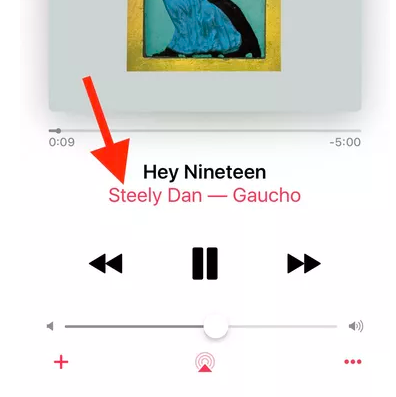
Hver gang du lytter til et lydspor på Apple Music, og hvis du raskt vil vite albumnavnet, kan du gjøre det via Spilles nå-skjermen. Ikke mange av oss er klar over dette nyttige hacket, men du kan faktisk få tilgang til hele albumet fra Spilles nå-panelet. Du vil se albumnavnet rett under sangtittelen som spilles for øyeblikket. Bare trykk på albumnavnet for å få tilgang til alle sangene fra det aktuelle albumet med bare ett enkelt trykk.
Se også:-
Slik får du tak i musikkvideoer... Apple Music er ikke lenger bare en lyttetjeneste, den har mye mer å tilby deg. Apple Music lar...
2. Tilpass biblioteket
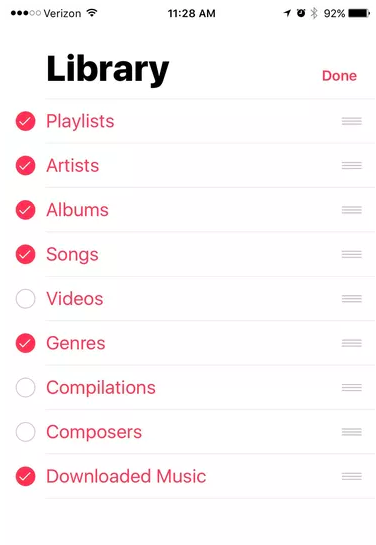
Ja, vi har alle en tendens til å bli store late hoder når det gjelder å gjøre justeringer i innstillingene. Vel, å tilpasse Apple-musikkbiblioteket ditt vil bare ta noen få sekunder, men det vil drastisk forbedre musikklytteopplevelsen din. Når du starter Apple-musikk, er det få overskrifter du ser på skjermen i utgangspunktet som sanger, album, artister og så videre. Hvis du vil tilpasse denne listen, trykker du på "Rediger"-alternativet øverst til høyre og velger hvilke elementer du vil beholde eller fjerne fra listen din.
3. Få mest mulig ut av 3D-bevegelser
Hvis du eier en 3D-berøringsaktivert iPhone, bør du bruke den til riktig bruk på Apple Music. For eksempel, hvis du trykker hardt på sangtittelen mens du er i appen, kan den tilby deg raske alternativer som "Slett fra spilleliste, Legg til i en spilleliste" og så videre. Mens du er i Apples musikkbibliotek, kan du også sende sanger direkte til «Spill av neste»-køen med bare et enkelt trykk.
4. Spill senere

De fleste av oss har et felles inntrykk av "Spill senere"-funksjonen på Apple Music. Når du trykker på "Spill av senere"-alternativet, antar vi at det vil spille rett etter "Spill av neste"-sporet, men det er ikke slik det fungerer. "Spill av senere"-alternativet på Apple Music vil legge til lydsporet nederst i sangkøen din, så neste gang kan du bruke dette alternativet med omhu.
Se også:-
Slik oppretter du en Apple Music-profil med iOS... Lær hvordan du oppretter en Apple Music-profil og deler spillelistene dine med vennene dine med noen få trykk.
5. Lag radiostasjoner
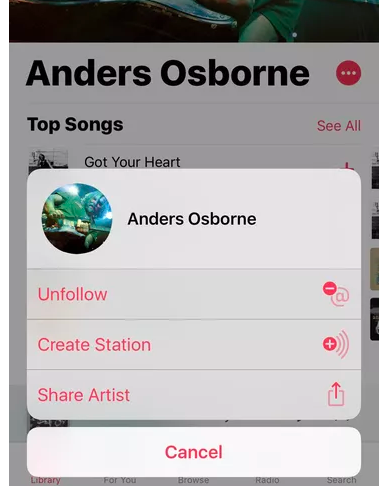
Apple Music er full av en rekke skjulte funksjoner som kan overraske oss. For eksempel kan Apple Music også fungere som Pandora til tider og kan tillate deg å lage radiostasjoner. Ja, det er riktig! I "Radio"-delen av Apple Music-appen hvis du trykker hardt på et sangnavn, velg alternativet "Opprett stasjon" fra kontekstmenyen. På denne måten kan du ha en miks som inkluderer alle favorittsangene og artistene dine.
6. Bland og gjenta
Har noen gang lurt på hvor Shuffle og Repeat-alternativene er skjult på Apple Music. Vel, de har alltid vært rett foran øynene dine. Alt du trenger å gjøre er ganske enkelt å rulle skjermen opp fra "Spiller nå"-vinduet.
7. Ta Siris hjelp
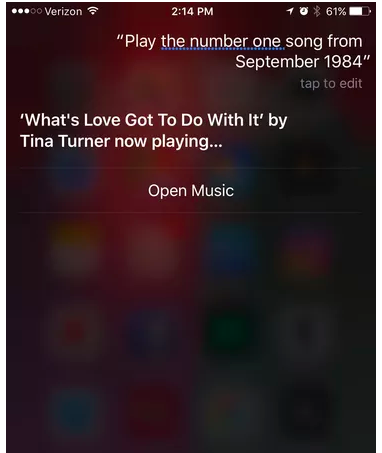
For å gjøre Apple-musikkopplevelsen din mer herlig, kan du ta hjelp av DJ Siri. Bare be Siri om å spille hvilken som helst sang, hvilket som helst album, og hun kan tilby deg en haug med avanserte resultater å velge mellom. Og hvis du liker en hvilken som helst sang, kan du si "Siri, spill av alle sangene fra dette albumet", og den vil legge den til Apple-musikkøen din.
8. Bruk søkefiltre med omhu
Når du søker etter et hvilket som helst lydspor på Apple Music-appen, får du i utgangspunktet to alternativer, det ene er Apple-musikk og det andre er "Ditt bibliotek". Så neste gang, når du leter etter et bestemt lydspor, er det bare å nullstille søkemålet ditt ved å velge alternativet Ditt bibliotek for raskere søkeresultater.
9. Velg en EQ-profil
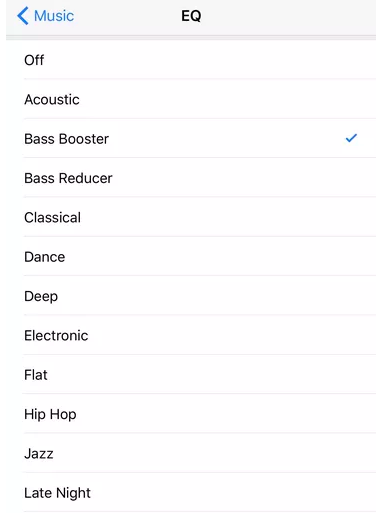
Hvis du er en musikkelsker som hver eneste beat betyr noe for, så er det tilrådelig å velge en EQ-profil i henhold til musikklyttingspreferansen din. Gå videre til Innstillinger> Musikk> EQ og her kan du velge din egen EQ-profil i henhold til musikksmak.
Det var noen Apple Music-tips og -triks som helt sikkert vil pumpe opp musikklytteopplevelsen din på iOS.
Bluetooth lar deg koble Windows 10-enheter og tilbehør til PC-en din uten behov for ledninger. Her er ulike teknikker for å løse Bluetooth-problemer.
Lær deg å ta kontroll over personvernet ditt ved å tømme Bing-søkeloggen og Microsoft Edge-loggen med enkle trinn.
Oppdag den beste samarbeidsprogramvaren for små bedrifter. Finn verktøy som kan forbedre kommunikasjon og produktivitet i teamet ditt.
Lær hvordan du holder statusen din aktiv i Microsoft Teams. Følg våre trinn for å sikre at du alltid er tilgjengelig for kolleger og kunder.
Oppdag den beste prosjektledelsesprogramvaren for småbedrifter som kan hjelpe deg med å organisere prosjekter og oppgaver effektivt.
Gjenopprett siste økt enkelt i Microsoft Edge, Google Chrome, Mozilla Firefox og Internet Explorer. Dette trikset er nyttig når du ved et uhell lukker en hvilken som helst fane i nettleseren.
Hvis du har mange duplikater klumpet på Google Photos eller ønsker å eliminere duplikatbilder, så sjekk ut de mange måtene å slette duplikater i Google Photos.
Hvordan fikse at Nintendo Switch ikke slår seg på? Her er 4 enkle løsninger for å fikse at Nintendo Switch ikke slår seg på.
Lær hvordan du tilbakestiller Gmail-passordet ditt enkelt og sikkert. Endre passordet regelmessig for å beskytte kontoen din.
Lær hvordan du konfigurerer flere skjermer på Windows 10 med denne bloggen. Det være seg to eller tre eller flere skjermer, du kan enkelt sette opp skjermer for spilling eller koding.








